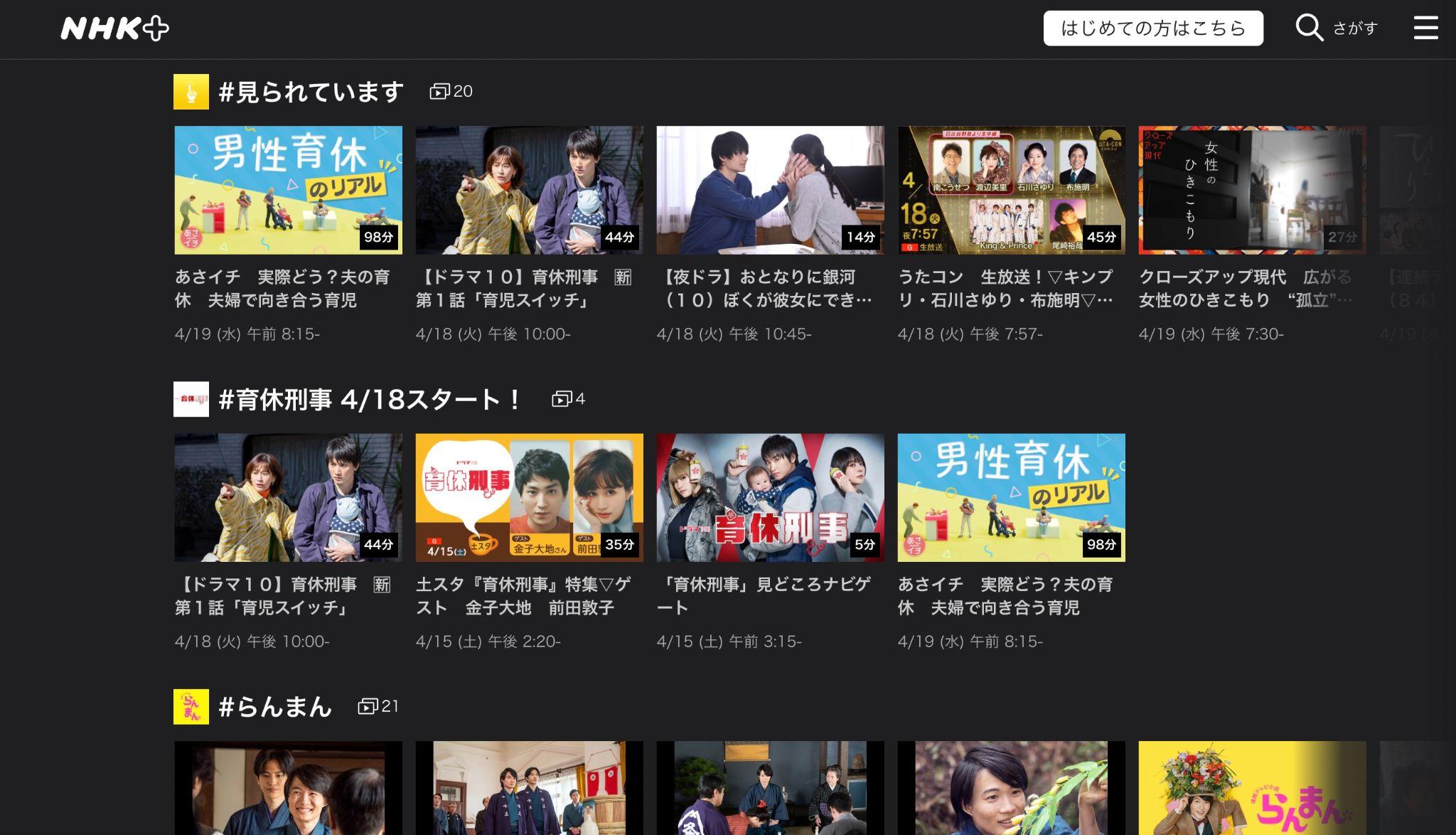NHKオンデマンドから画面録画できるフリーソフトをおすすめ!(スマホアプリも)
NHKオンデマンドは、月額990円でNHK番組の約15,000本以上のコンテンツが楽しめる動画配信サービスです。
「大河ドラマ『べらぼう〜蔦重栄華乃夢噺〜』、永久保存版にしたい!」「通勤中に『いつか、無重力の宙で』をイッキ見したいのに…」なんて、NHKオンデマンドの番組をオフラインで楽しみたいと思ったこと、一度や二度はありますよね?私ももちろん、その一人です。意気揚々とPCの録画ソフトを起動!……したのに、再生されるのは音声だけ。画面は無情にも真っ黒。時間だけが無駄に過ぎていく…。このガッカリ感、本当にへこみますよね。
この記事では、そんな“録画失敗あるある”に終止符を打つべく、なぜ画面が真っ黒になるのかという根本的な原因から、それを乗り越えてお気に入りの番組を手に入れるための具体的な方法まで、私の知識と経験を総動員して、どこよりも分かりやすく解説していきます!
- NHKオンデマンドは公式にダウンロード機能がありません → 保存には録画ツールが必要です。
- PCでは録画ソフトを使うのが最も安定。
- スマホ・テレビでは原則録画不可、ミラーリングや外部レコーダーが必要です。
- 録画はま個人利用に限られ、コピーガードにより保存に制約がありす。
NHKオンデマンドは録画できる?
NHKオンデマンドには公式ダウンロード機能がなく、配信終了後は視聴できなくなります。ただし、録画ソフトを使えば番組をPCに保存することが可能です。例えば StreamFab ダウンローダー を利用すれば、高画質のまま録画していつでも視聴できます。
公式アプリと録画ソフトの違い
| 項目 | 公式アプリ | PC録画ソフト |
|---|---|---|
| ダウンロード可否 | 不可 | 可能 |
| 保存期間 | 視聴期限あり | 制限なし |
| 利用デバイス | スマホ・PC | PC中心(保存後は転送可能) |
デバイス別の録画可否
- PC:録画ソフトを使えば安定して保存可能。
- スマホ:公式アプリでは保存不可。ミラーリング録画は制約多。
- テレビ:外部レコーダー依存で制約あり。
以下でNHKオンデマンドをパソコンやスマホに録画する方法を詳しく紹介していきます。
NHKオンデマンド画面録画できるフリーソフト4選!
以下ではNHKオンデマンド番組を画面録画できるソフト4選をおすすめします。完全なフリーソフトではありませんが、NHKオンデマンドを録画できる無料版を提供しています。
|
StreamFab |
VideoSolo |
WonderFox |
RecordFab |
|
|
機能 |
NHKオンデマンド/NHK Plus/NHK World |
コピーカードが掛からず動画サイトから動画を録画 |
コピーカードが掛からず動画サイトから動画を録画 |
ストリーミングビデオ、ライブ、オンラインコースを録画 |
|
動画の保存スピード |
10倍速 |
動画再生時間と同じ |
動画再生時間と同じ |
1x/1.5x/2x/3x/4x/5x(※サイトにより制限あり) |
|
対応デバイス |
Windows/Mac |
Windows/Mac |
Windows |
Windows |
|
画質 |
1080P |
480p |
480p |
最大1080p |
|
予約ダウンロード・録画機能 |
予約ダウンロード可 |
予約録画可 |
不可 |
不可 |
|
無料試用 |
3本のフルー動画を保存できる |
各動画最初の5分間 |
各動画最初の5分間 |
無料体験あり |
|
レビュー |
/ |
ソフト1:StreamFab NHK ダウンローダー
StreamFab NHK ダウンローダーは、NHKオンデマンド・NHKプラス・NHKワールド動画のdrmを解除してmp4で保存できる超便利なソフトです。
-
NHKでは一部の動画はMPDファイルを配信しています。【MPD(Media Presentation Description)ファイルは、主にMPEG DASH(Dynamic Adaptive Streaming over HTTP)というストリーミング技術で利用されるファイル形式です。DASH技術は、ネットワークの帯域幅やデバイスの性能に合わせて、動画や音声を適応的に配信する仕組みを提供します。これにより、ユーザーは自動的に最適な品質でメディアコンテンツを楽しむことができます。
一般的なDASHストリーミングサービスでは、セグメントの暗号化やDRM(デジタル著作権管理)技術によりコンテンツを保護するため、MPEG DASH(.MPD)形式の動画のダウンロードは難しいことがあります。しかし、StreamFab NHK ダウンローダーを使えば、NHK動画ファイルのDRM保護を簡単に解除し、MP4/MKV動画としてダウンロードしてPCに永久保存することができます。
実際に、StreamFab NHK ダウンローダーはNHKオンデマンドの動画を画面録画ではなくダウンロードする技術を使用しています。
そのため、画面録画よりも高画質の1080pで、10倍の速さでNHKオンデマンドの動画を保存できます。
StreamFabでNHKオンデマンドの動画を保存する方法

- YouTubeやNetflixなど1000+サイトから動画や音楽をダウンロード
- ダウンロードした動画を最大8K UHD画質のMP4/MKV動画で保存
- 広告をカットして動画をダウンロードできるからストレスなし
- 複数の動画を超高速で一括ダウンロード
- 字幕をSRTファイルとして保存あるいは動画にリミックス選択可能
StreamFabを起動して、内部ブラウザでNHKオンデマンドの公式サイトにアクセスします。
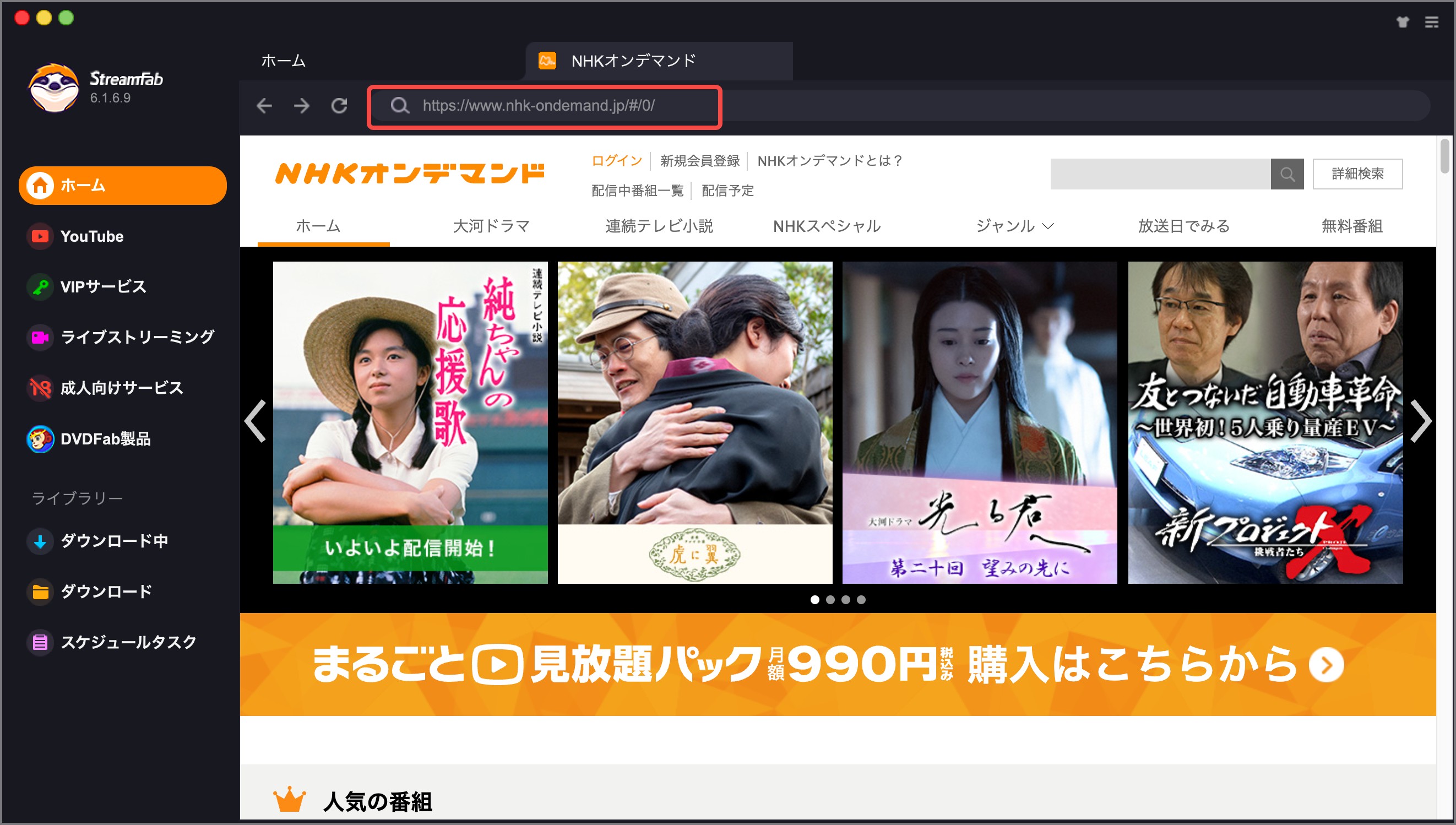
NHKオンデマンドのトップページが表示されたら、画面の上にある「ログイン」をクリックしてログインします。
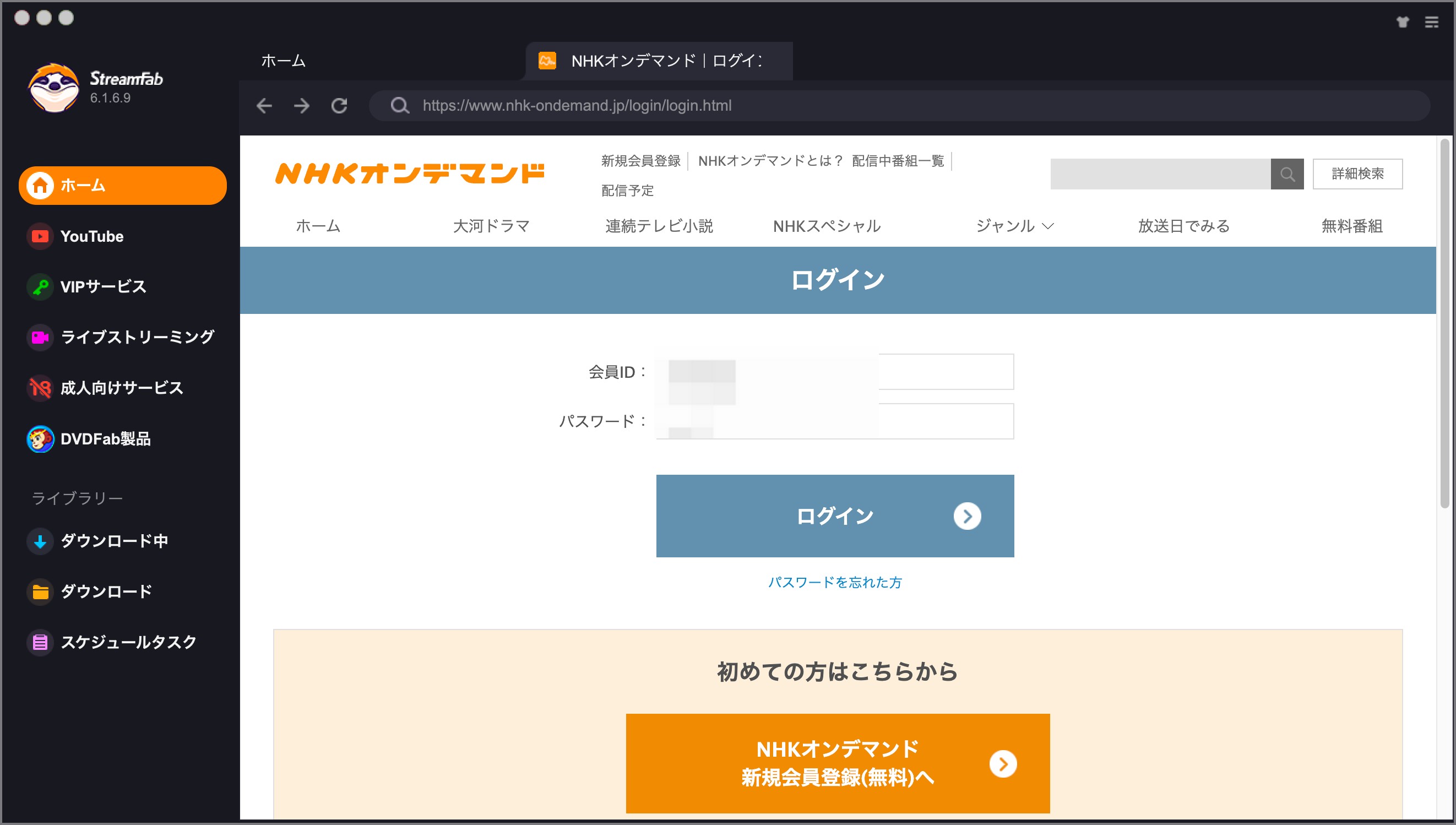
ダウンロードしたいNHKオンデマンド動画を再生すると、ダウンロードの画面が表示されます。
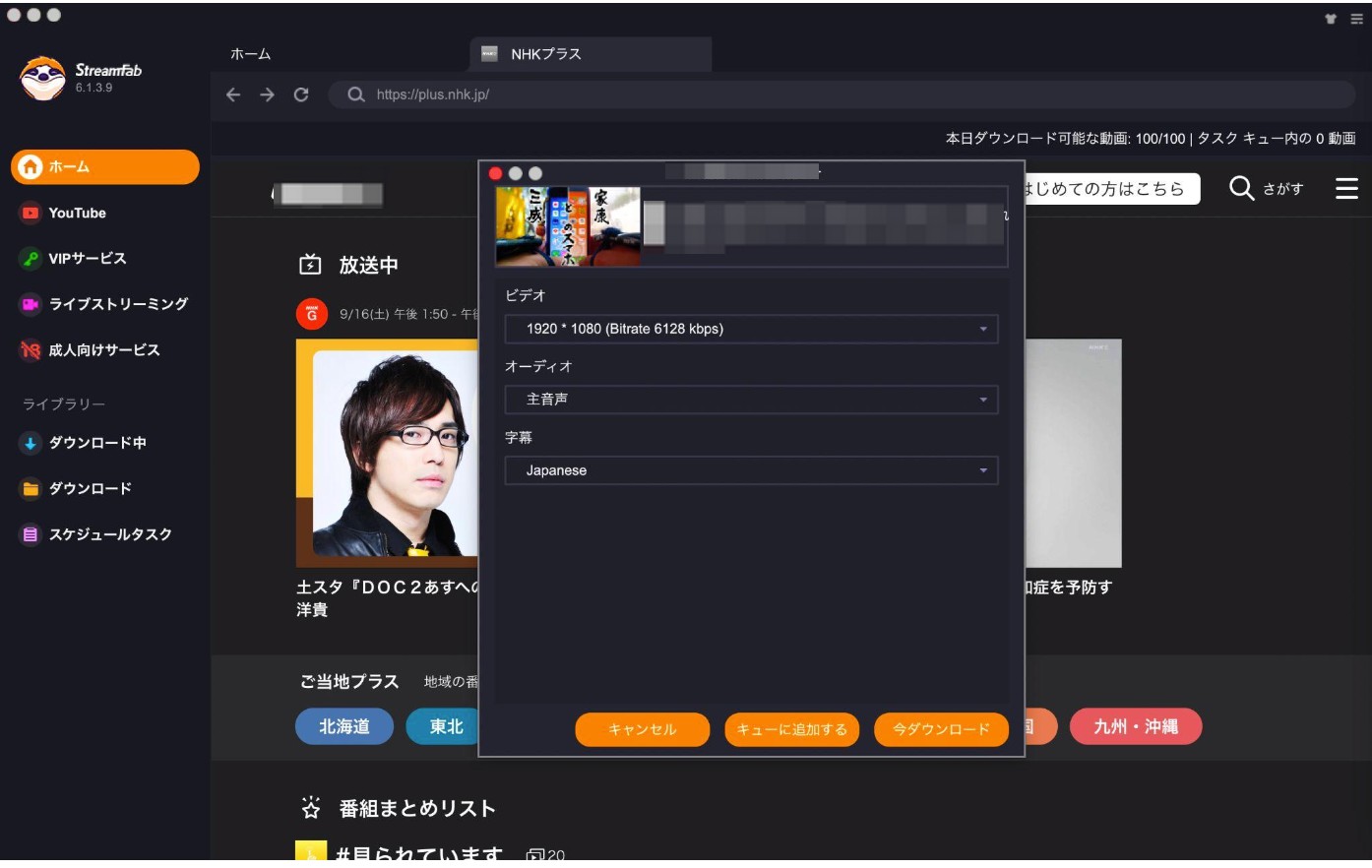
自分のお好みに応じて画質などを設定して、「今ダウンロード」をクリックしNHKオンデマンドからのダウンロードをはじめましょう。
ソフト2:RecordFab——新世代レコーダー
最近のトレンドは、ただ画面を録るだけじゃない、賢い録画ソフトです。
「録画ソフトって、録画中はPCが使えなくて不便…」そんな常識を覆したのが、このRecordFabです。このソフトのすごいところは、バックグラウンドで録画してくれるので、録画をスタートさせた後は、ネットサーフィンしようが、別の作業をしようが、全く影響がないこと。
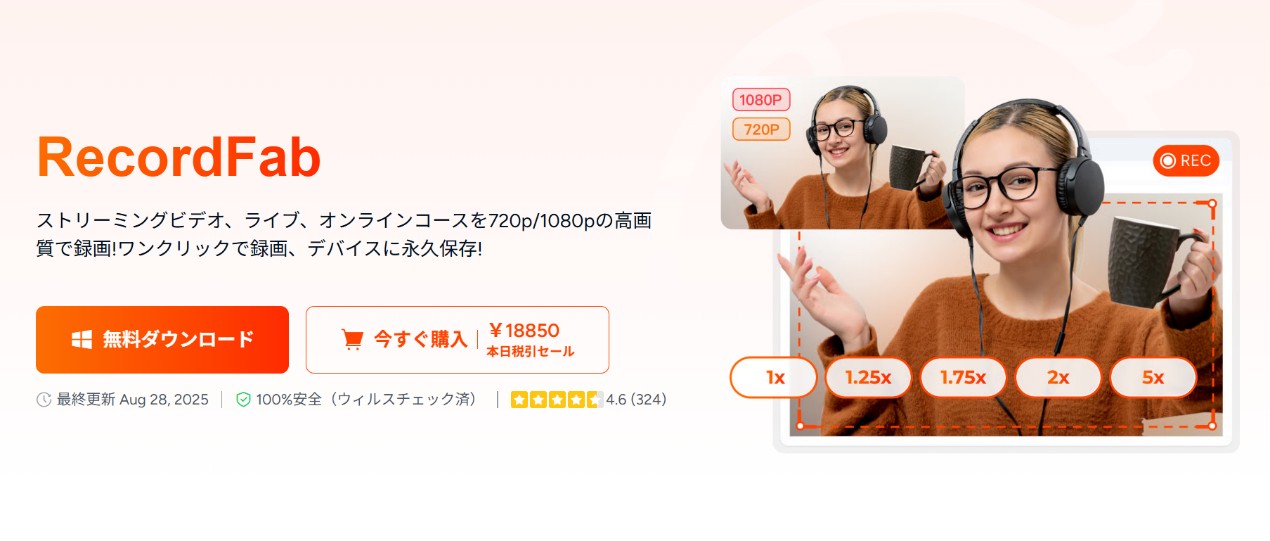
- 🎬 内蔵ブラウザで自動検出:再生を始めるだけで動画を見つけて即録画スタート。
- ⏹️ 自動ストップ:再生終了と同時に録画も停止。録り過ぎ・撮り逃しを防止。
- 🏷️ メタデータ保存:番組タイトルなども一緒に保存、後からの整理がラク。
- 🧩 “録画×ダウンロード”の良いとこ取り:操作はシンプル、出来上がりは管理しやすい。
- ⏩ 倍速録画対応:一部サイトで最大5倍速録画に対応、長尺でも時短◎。
- 🙌 ワンクリック感覚:難しい設定なしで直感操作、初心者にもやさしい。
- 📁 スマート管理:保存後の検索・分類がスムーズで運用しやすい。
ソフト3:VideoSolo スクリーン録画
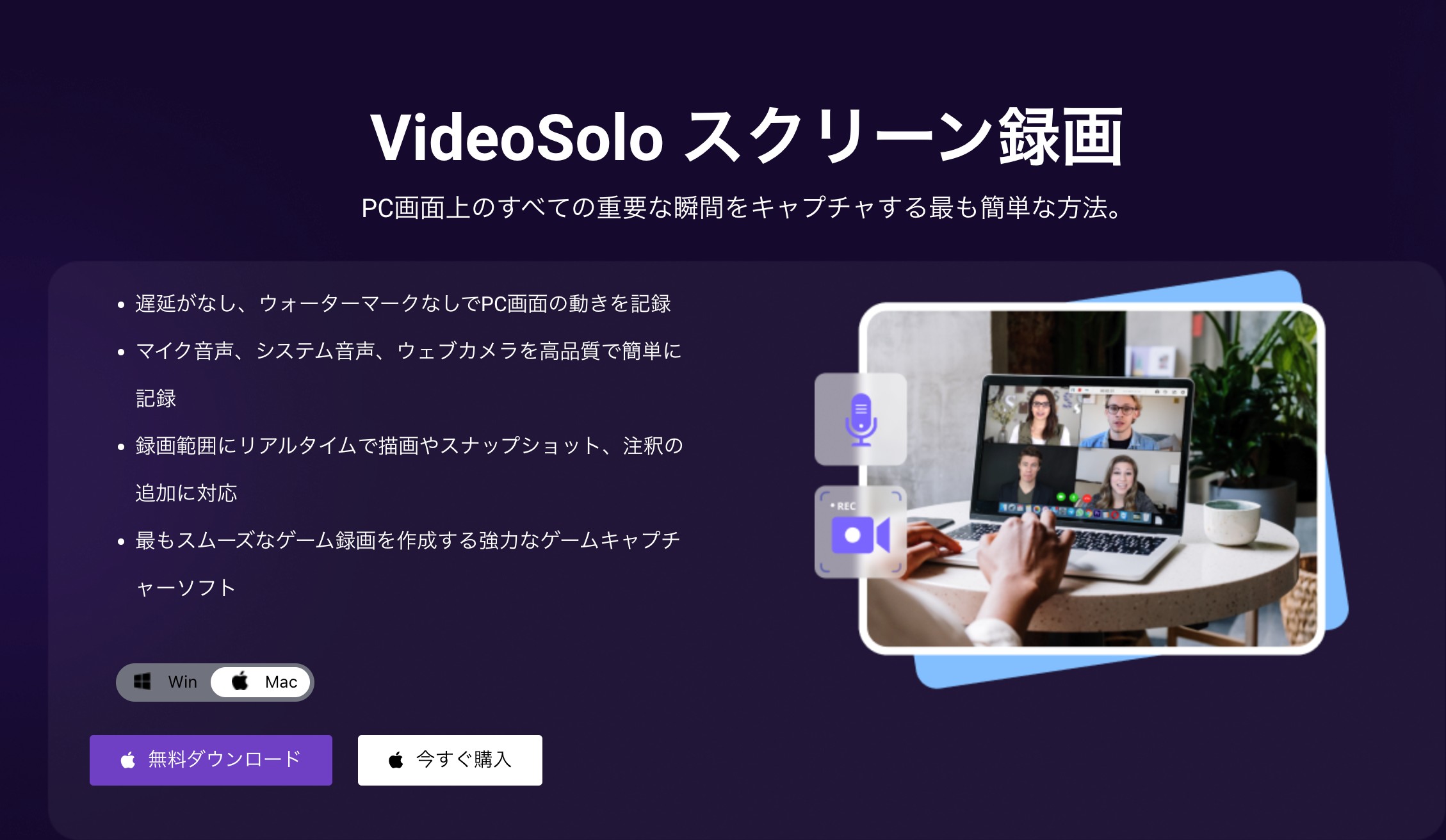
VideoSolo スクリーン録画 は高機能なパソコンキャプチャーソフトで、パソコンの画面と音声を高品質で録画できます。このソフトを使えば、NHKオンデマンドの見逃し番組やニュース番組などの動画を手軽に録画して保存できます。以下はVideoSolo スクリーン録画の特徴と、NHKオンデマンドを録画する手順です。
VideoSoloでNHKオンデマンドを録画する手順
VideoSoloでNHKオンデマンドを録画する手順
録画レコーダーを選択する

VideoSolo スクリーン録画を起動し、「動画レコーダー」を選択します。
NHKオンデマンドの録画設定
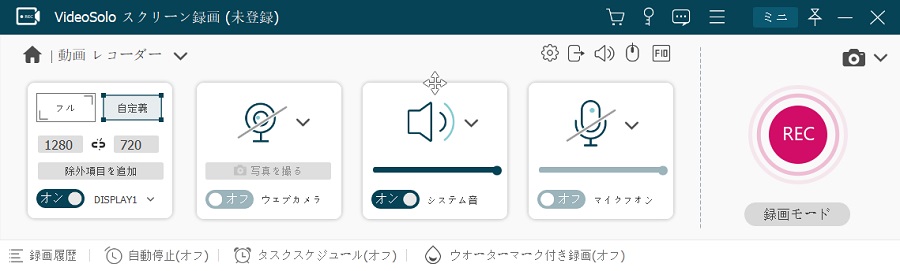
録画設定画面で、録画範囲を決める点線の枠が自動的に現れます。この枠で録画範囲を調整します。画面下の「録画時間の長さの設定」で録画時間を設定し、右側の「REC」ボタンを押します。
NHKオンデマンドの録画を始める
3秒後に録画が始まります。録画を終了するには、赤い「■」停止ボタンをクリックします。
録画したNHKオンデマンドを保存する
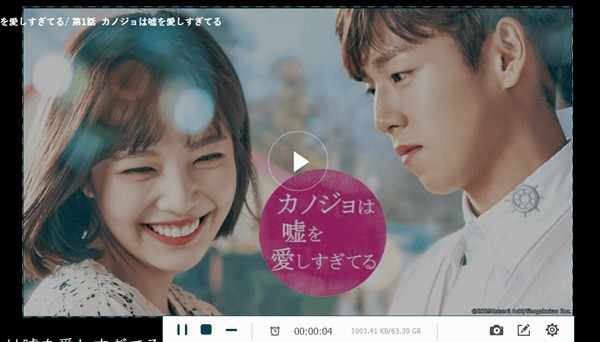
最後に、次の画面で右下の「ビデオを保存」ボタンを押し、保存先を設定します。これで録画と保存が完了です。
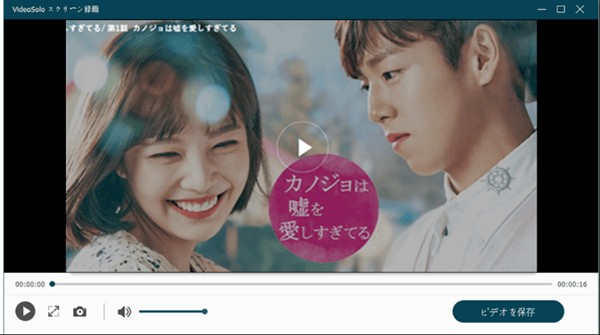
ソフト3:WonderFox HD Video Converter Factory Pro
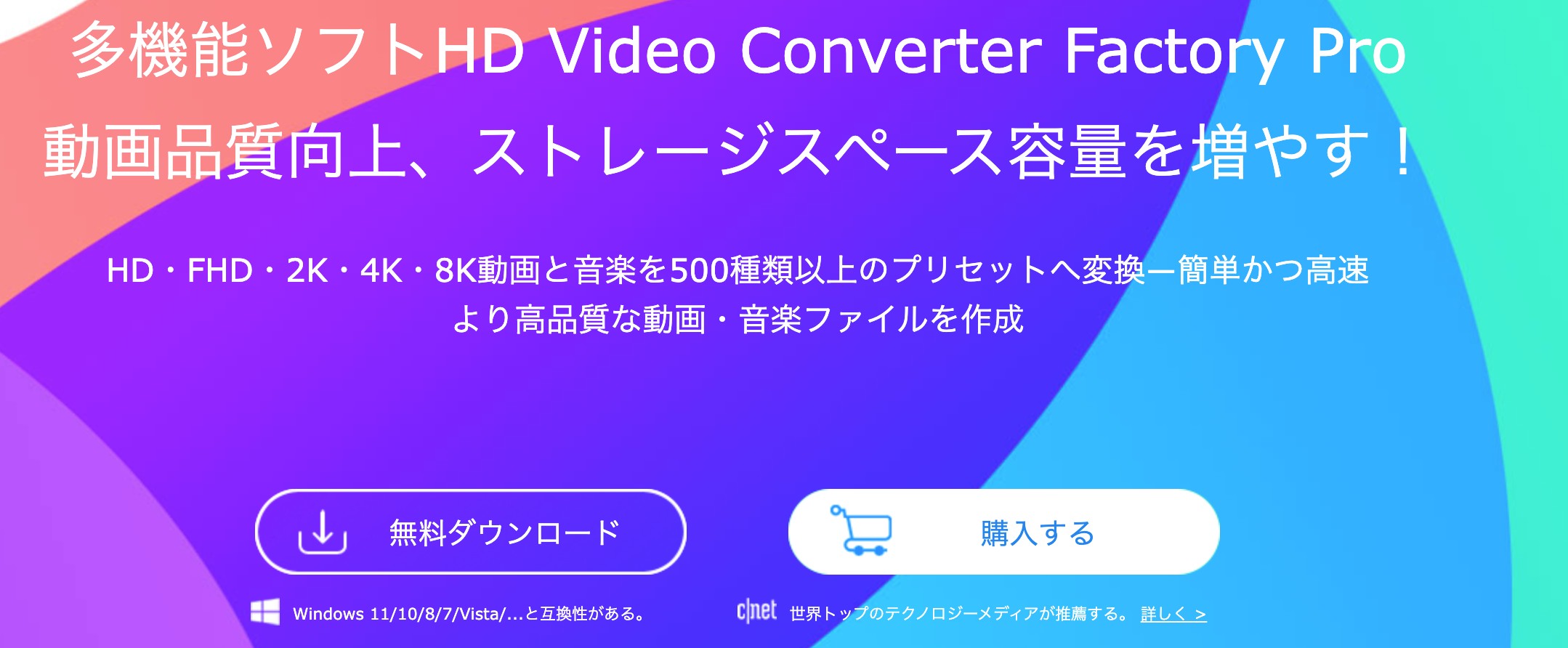
WonderFox HD Video Converter Factory Pro もNHKオンデマンドを録画するのにおすすめのソフトです。時間制限がなく、一時間や二時間といった長時間の録画が可能です。また、録画の品質も自由に設定できます。さらに、NHKオンデマンドの動画だけでなく、NHKプラス録画やNHKのラジオ番組を録音して保存することも可能です。
WonderFoxでNHKオンデマンドを録画する手順
ソフトの起動と録画機能の選択
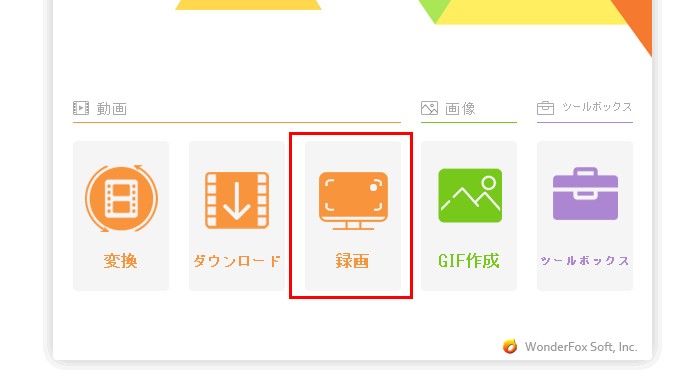
WonderFox HD Video Converter Factory Proを起動し、「録画」機能を選択して録画インターフェースを開きます。
ヒント:保存した動画を編集・変換するには「変換」機能を利用してください。
録画範囲の設定
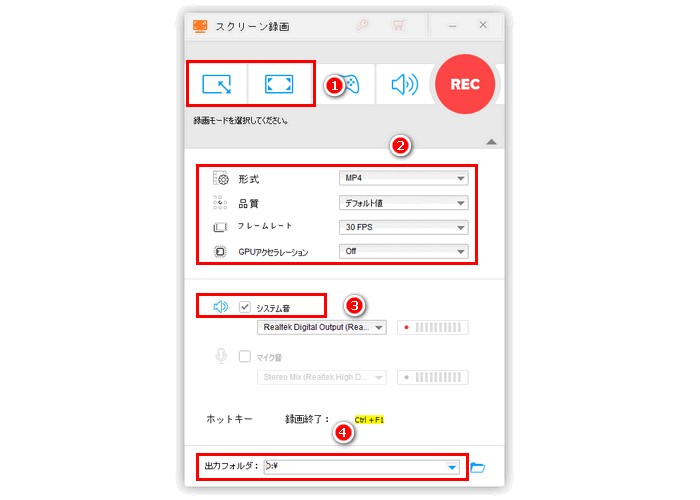
トップに並ぶ五つのアイコンの一つ目をクリックしてウィンドウを対象に録画、または任意のエリアを指定します。二つ目のアイコンをクリックするとスクリーン全体を録画範囲に指定できます。NHKオンデマンドの動画をフルスクリーンで再生し、画面全体を録画することをおすすめします。
録画の開始と保存
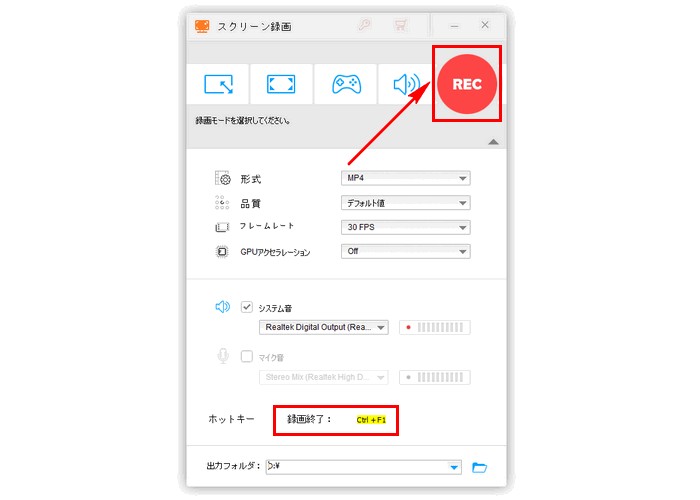
準備が整ったら「REC」ボタンをクリックし、カウントダウン5秒後に録画が始まります。NHKオンデマンドの動画を再生してください。録画を停止するには「Ctrl+F1」を押すか、ステータスバーの停止ボタンをクリックします。
NHKオンデマンド画面録画できるスマホアプリ!(Iphone・Android)
iPhone向けアプリ:ReplayKit
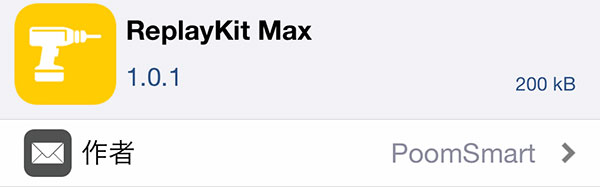
ReplayKitとはデベロッパが収録やライブ・ブロードキャスト機能をAppに追加することを可能にするフレームワークです。 また、ユーザはデバイスの前面のカメラとマイクを使用して、収録やブロードキャストに注釈を加えることもできます。
特徴: iPhoneの画面録画機能を利用してNHKオンデマンドの視聴中に録画できます。
ReplayKitの準備と設定
ReplayKitを使用するために、iOSデバイスでサポートされているか確認します。一般に、iOS 9以降のバージョンで利用可能です。
NHKオンデマンドアプリでの準備
NHKオンデマンドアプリを開き、録画したい番組を選択します。
ReplayKitで録画する
NHKオンデマンドアプリで再生を開始します。
画面下部(または右側)にある操作センターを開き、画面収録アイコンをタップします。
録画を開始するために、必要に応じて許可を求められる場合があります。許可を与えたら、録画が開始されます。
NHKオンデマンドの再生を終了したら、再度操作センターを開き、画面収録アイコンをタップして録画を停止します。
利点: 無料で利用でき、使いやすいインターフェースです。
Android向けアプリ:AZ スクリーンレコーダー
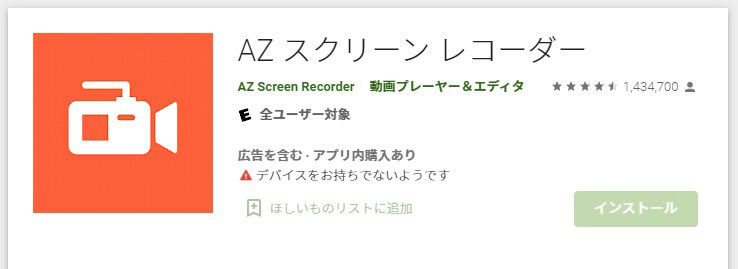
AZスクリーンレコーダーは、Android 向けの信頼性の高い高品質の画面録画アプリです。スクリーンレコード、画面キャプチャ、ビデオ エディター、ライブ ストリーミングなどの多くの機能を備えたこのスクリーン レコーディング アプリを使用すると、ゲームプレイ ビデオを作成して共有したり、ビデオ通話やダウンロードできないビデオを保存したりできます。
AZ スクリーンレコーダー使い手順
AZ スクリーンレコーダーのインストール
Google Playストアから「AZ スクリーンレコーダー」を検索してダウンロードします。
インストールが完了したら、アプリを開いて初期設定を行います。
NHKオンデマンドの再生準備
NHKオンデマンドアプリまたはウェブサイトにアクセスし、録画したい番組を選択します。
再生を開始し、録画を行いたい部分に進みます。
AZ スクリーンレコーダーの録画設定
AZ スクリーンレコーダーを開き、画面の下部に表示されるメニューから「録画」を選択します。
「録画モード」で「デバイスの音声」または「マイクの音声」を選択します。NHKオンデマンドの音声を録音する場合は、「デバイスの音声」を選択します。
画面上に表示される録画ボタンをタップして録画を開始します。
これらのアプリはそれぞれのプラットフォームでNHKオンデマンドを録画するための便利なツールです。
補足説明・注意(2025年時点の最新情報)
上記の手順は一般的な画面録画の流れですが、2025年現在、NHKオンデマンドのような配信サービスでは、スマホの標準録画や録画アプリを使っても黒画面・無音・録画停止になるケースが非常に多くなっています。
- NHKオンデマンドはDRMの影響で、標準の画面収録は黒画面/停止になりやすい。ReplayKitは開発者向けフレームワークで、一般ユーザーが直接活用する想定ではありません。
- 多くの端末・アプリでWidevine DRM/FLAG_SECUREが有効になっており、録画アプリ(AZ等)でも画だけ黒い/音だけになることがよくあります。
*実用メモ:挙動はOS/アプリ更新で変わります。通知OFF・最高画質・横画面など基本最適化をしても改善しないケースが多く、スマホ単体での録画は成功しにくい前提で考えるのがおすすめです。
よくある質問
NHKオンデマンドの番組を録画することが違法か。
NHKオンデマンドの番組を録画することは、著作権違法となりますが、違反したからといってからなず罰則があるかというとそういうわけではありません。
著作権違法は、「親告罪」と呼ばれ「告訴がなければ、公訴をすることができない犯罪」とされます。
つまり著作権を侵害していて違法とはなりますが、著作権者が刑罰を求めていないだけという状態となります。
NHKオンデマンドを録画しても画面が真っ黒になってしまう場合、NHKプラスが録画を検知して、その機能をブロックルしている可能性があります。機能がブロックされている限り録画を行うことはできませんので、本記事で推薦したStreamFab NHK ダウンローダーに切り替えるのがおすすめです。
保存したNHK動画はどこにある?
保存したNHK動画は、録画開始時に自分で保存先フォルダを指定できます。特に変更しなかった場合は、パソコンの「動画」フォルダに自動的に保存されるのが基本です。録画後に見つからない場合は、保存時の設定画面やソフトの履歴から確認することもできます。
NHKの見逃し配信も録画できますか?
はい、NHKの見逃し配信も録画可能です。見逃し配信は「NHKプラス」のサービスですが、DRM保護の仕組みは同じなので、この記事で紹介したPCでの方法が使えます。
まとめ:momokaが教える、あなたに最適な保存方法
さて、長い旅もいよいよ終わりです。ここまで読んでくださったあなたなら、もう自分にピッタリの方法が見つかったはず。
- 画質と利便性を極める完璧主義のあなたへ:迷わず StreamFab NHK ダウンローダー を。ライブラリを育てる喜びは、何物にも代えがたいですよ。
- 録画の手軽さと賢い機能を両立したいあなたへ:RecordFab がおすすめです。録画しながら他の作業ができる自由を、ぜひ体験してください。
- 色々なツールを試してみたいあなたへ:VideoSoloやWonderFoxのような画面録画ソフトから始めてみるのが良いでしょう。
- スマホで何とかしたいあなたへ:ReplayKitやAZ スクリーンレコーダーのようなアプリが利用できますが、PCへのミラーリング録画のほうがいいと思います。基本はPCでの保存を考え、スマホへはファイルを転送して楽しみましょう。
どの方法を選ぶにしても、著作権法への理解と尊重を忘れないでくださいね。それでは、皆さんのNHKライフが、より豊かで楽しいものになることを願っています!またどこかでお会いしましょう、momokaでした!